APP GUIDEアプリのメールアドレス認証方法
メールアドレス認証でお困りの場合は以下をご確認ください。
メールアドレス認証方法が分からない
以下の手順に沿って、メールアドレスのご登録をお願いいたします。
※「@bigboyjapan.co.jp」からメールが届きます。メールを受信できる設定にしてください。
1. メールアドレス認証画面へ進む
-
1

アプリを立ち上げる。
-
2
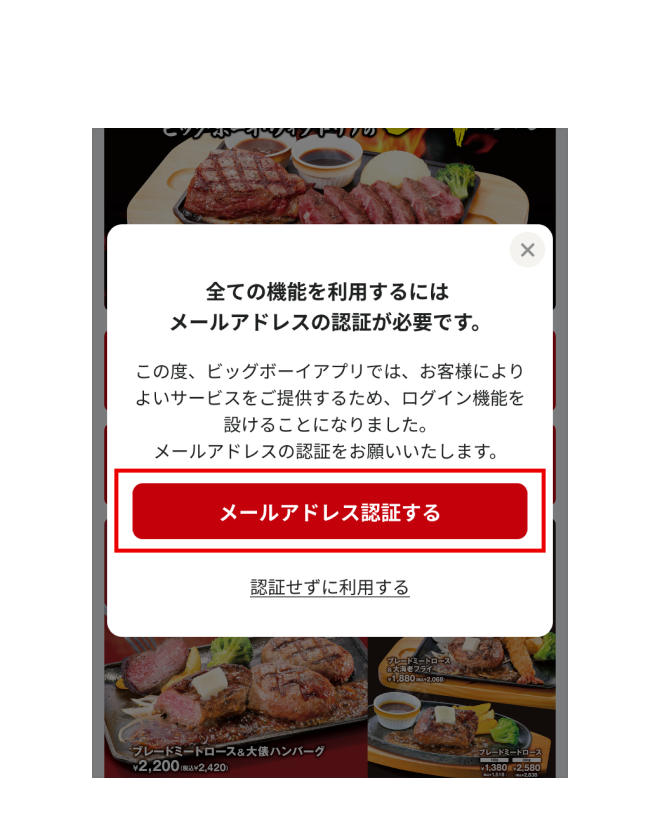
ホーム画面のポップアップで
[メールアドレス認証する]をタップ。
<ポップアップを閉じた場合>
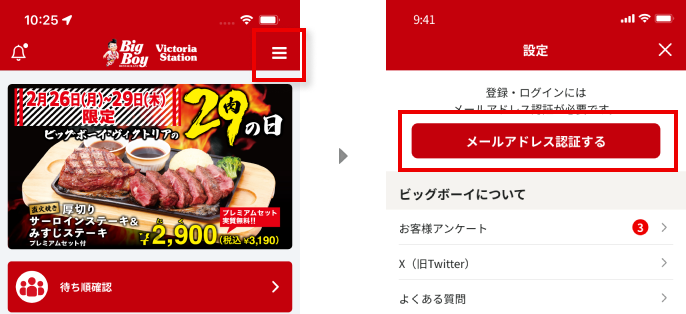
ホーム画面右上にある「≡」(ハンバーガーメニュー)をタップ。設定画面上部にある[メールアドレス認証する]をタップ。
2. メールアドレスを入力する
-
1
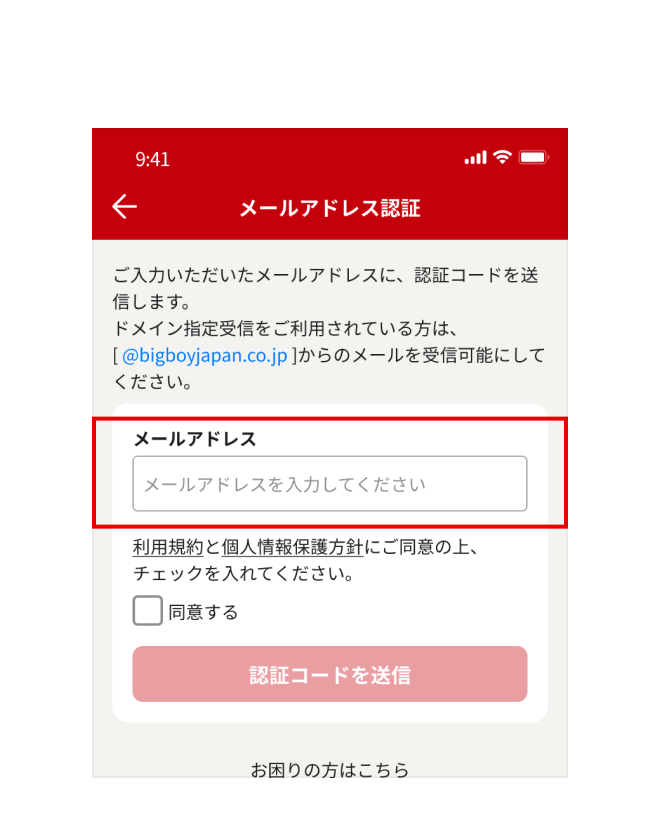
登録したいメールアドレスを入力する。
-
2
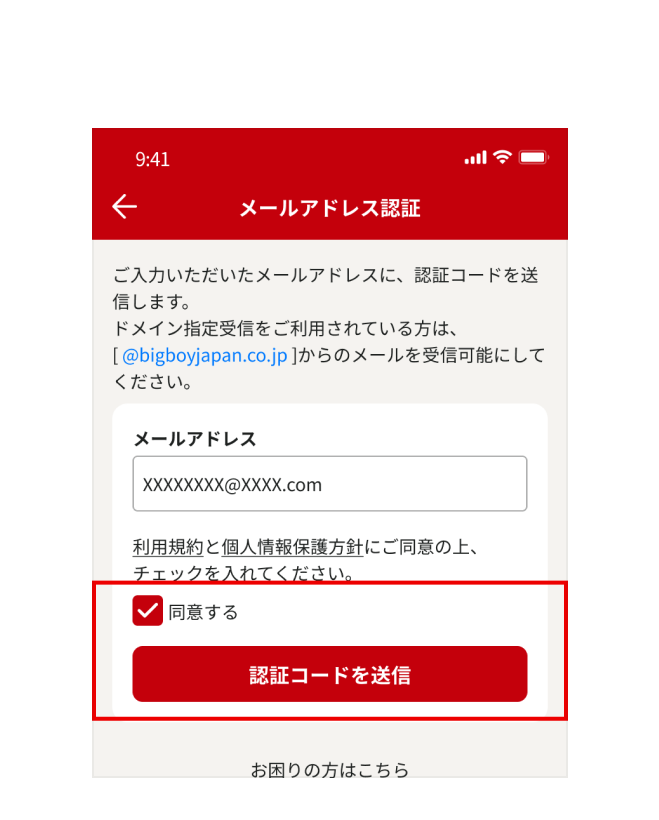
利用規約と個人情報保護方針を確認し、同意するにチェックを入れ、[認証コードを送信]をタップ。
-
3
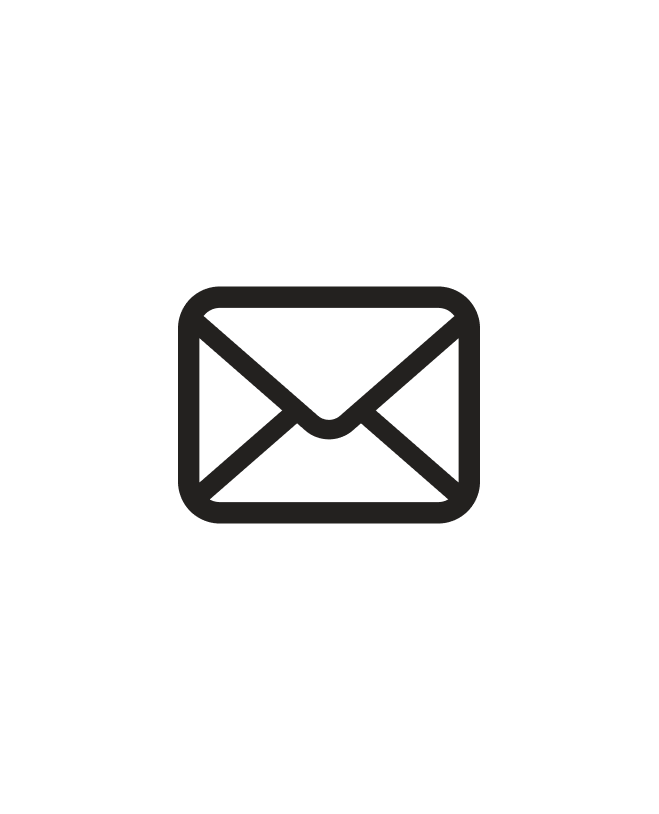
入力したメールアドレスに届いた、4桁の認証コードを確認する。
[メールアドレス認証する]をタップ。 -
4
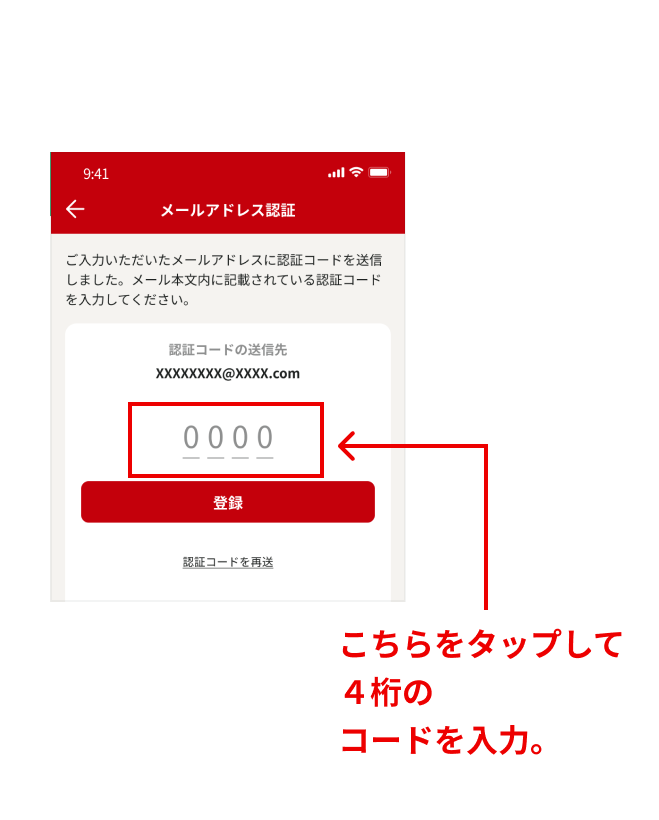
認証コードが確認出来たら、アプリ画面に戻り認証コードを入力する。
認証コードが届かない
以下をお試しください。
1. 迷惑メールフォルダやゴミ箱に振り分けられていませんか?
2. メールアドレスは正しく入力されていますか?
正しいメールアドレスかどうかに加えて、スペースなどが入っていないか、文字が全角になっていないかをご確認ください。
3. 受信拒否設定をしていませんか?
受信拒否設定している場合は、受信を許可してください。
4. 受信許可の設定をしていますか?
ご利用のメールソフトによっては、ご自身でメールアドレスを指定して「受信許可」の設定をする必要があります。以下をお試しください。
携帯キャリアのメールアドレスをご利用の方
フリーメールアドレスご利用の方
ドメインとは?
メールアドレスの@(アットマーク)以降の英数字をドメインと言います。
例:ビッグボーイアプリのアドレスの場合
touroku@bigboyjapan.co.jp
5. 認証コードの再送をお試しください
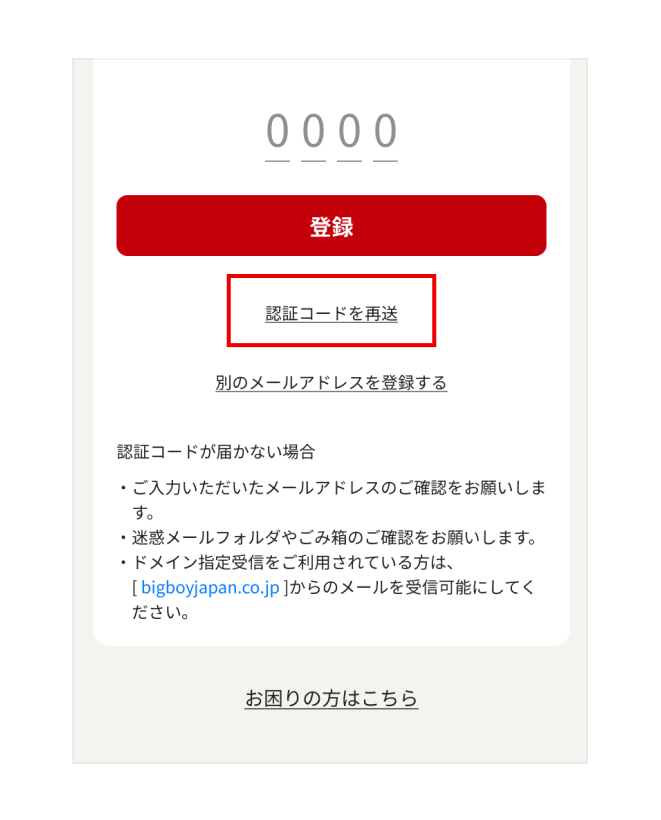
認証画面の[認証コードを再送]をタップすると認証コードが再送されます。
連続しての再送はできませんので、お時間をおいてお試しください。



